配置缺失更新自动部署
GFI LanGuard 附带补丁自动部署功能,使您能够以所有语言部署受 Microsoft® 产品支持的缺失补丁和服务包。 GFI LanGuard 还支持第三方(非 Microsoft®)补丁的修补。 有关受支持第三方应用程序的完整列表,请参阅http://go.gfi.com/?pageid=3p_fullreport。 参阅以下章节了解以下相关信息:
启用补丁自动部署
要配置补丁自动部署:
1.单击配置选项卡 > 软件更新 > 补丁自动部署。
2.在右侧窗格中,选择审批方法。
手动审批
使用手动审批选项卡逐一审批补丁。 通过使用按供应商或您要审批的严重性分组的未审批补丁列表,可实现此操作。
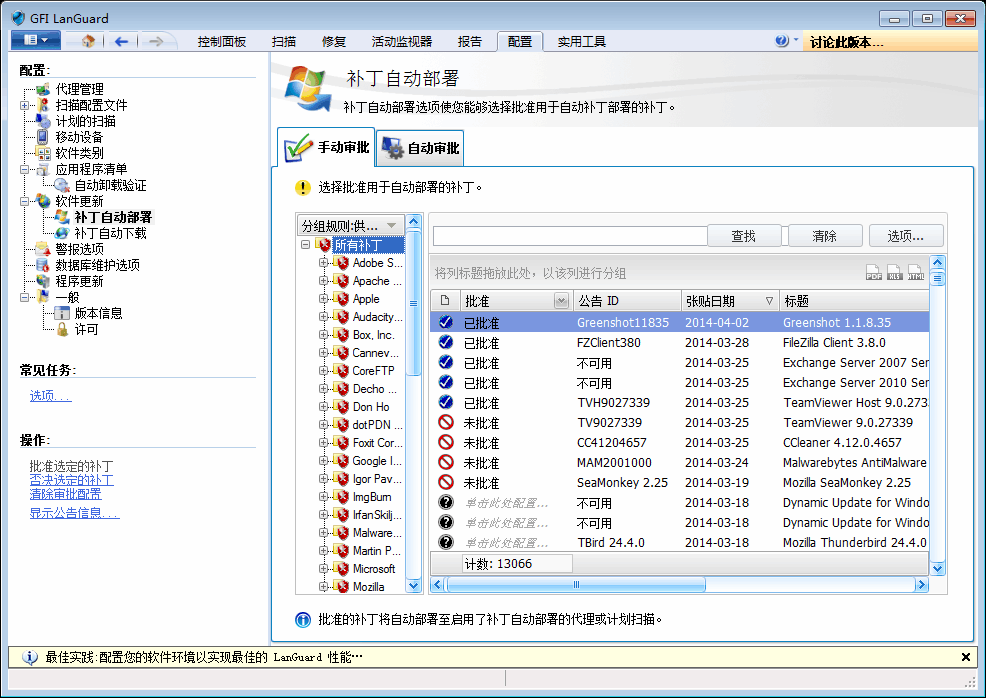
修补程序自动部署:手动审批
自动审批
使用自动审批选项卡,可指定根据特定供应商类型自动审批哪组补丁。
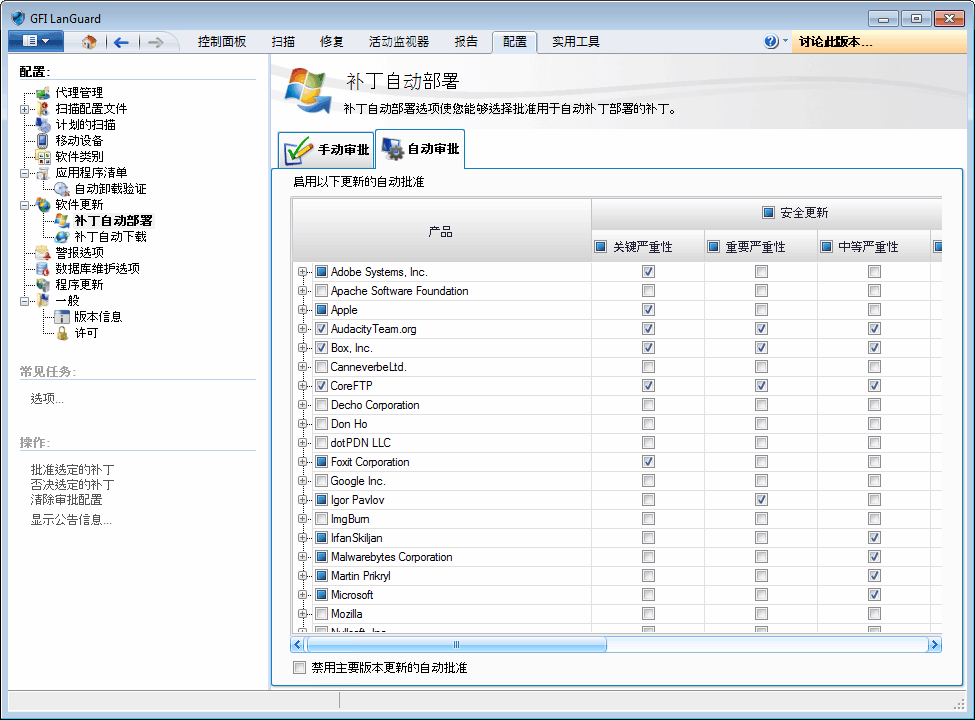
修补程序自动部署:自动审批
配置补丁自动部署高级选项
要配置自动修复自动下载和部署缺失补丁的 GFI LanGuard 技术。 如果应用程序列在 GFI LanGuard 的黑名单中,自动修复将在计划操作期间从目标计算机中卸载该应用程序。:
1.单击配置选项卡 > 软件更新 > 补丁自动部署,然后从常规任务中单击高级选项。
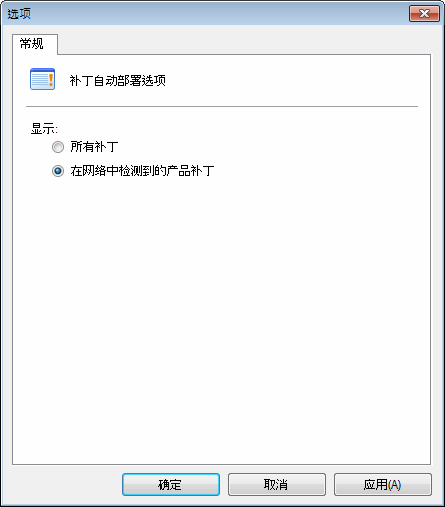
补丁自动部署高级选项
2.配置以下选项:
| 选项 | 描述 |
|---|---|
| 在新补丁或服务包可用时发送电子邮件。 | 在识别到新补丁时发送电子邮件。 |
| 显示所有补丁: |
显示所有标识的补丁。 |
| 显示在网络中检测到的产品补丁: |
仅显示在所选网络上识别的补丁。 |
3.选中相应的复选框,然后单击确定保存更改。
配置补丁自动下载设置
GFI LanGuard 附带补丁自动下载在所有的 38 种语言中自动下载缺失的补丁和服务包的 GFI LanGuard 技术。功能,使您能够以所有语言自动下载受 Microsoft® 产品支持的缺失补丁和服务包。 此外,您还可以通过指定执行补丁下载的时间范围来计划补丁自动下载。
要配置补丁自动下载:
1.单击配置选项卡 > 软件更新 > 补丁自动下载。
2.在右侧窗格单击链接。
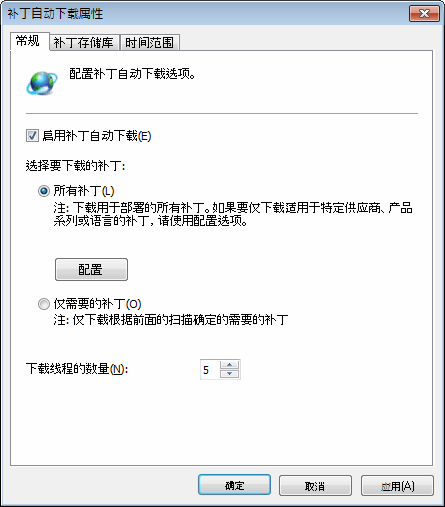
配置补丁自动下载属性
3.在常规选项卡中,选择所有补丁或仅需要的补丁。
4.在所有补丁选项卡中,单击配置限制自动下载已配置语言的补丁。
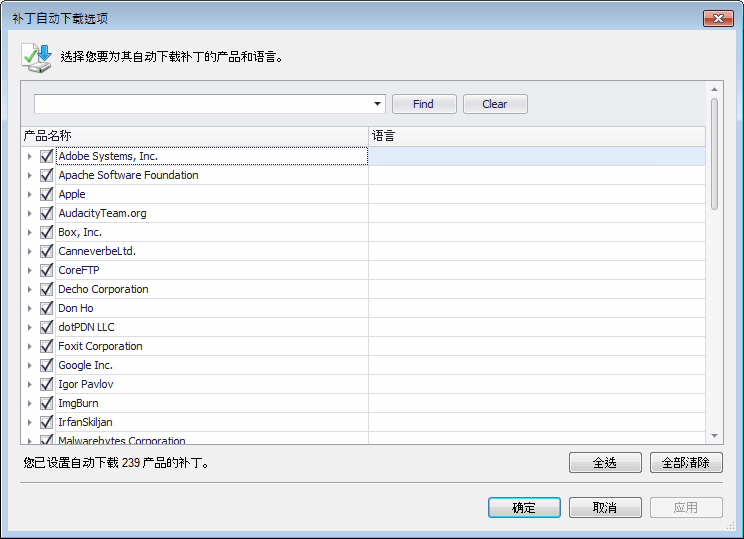
配置补丁自动下载 - 所有补丁属性
注意
选择所有补丁 > 配置,使管理员能够手动选择 Microsoft® 补丁进行下载,不管部署是否需要这些补丁。 仅需要的补丁选项仅下载部署所需的补丁。
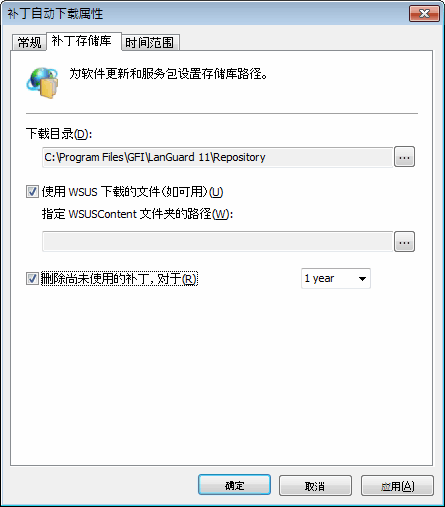
补丁存储库设置
4.要更改下载的补丁存储的位置,单击补丁存储库选项卡并指定所需的详细信息。
5.如果您使用的是 WSUS 的现有设置,则选择使用 WSUS 下载的文件(如可用)。
6.如果您想删除指定时间间隔内未用于修复的文件,选择删除未使用的补丁并选择持续时间。
7.要更改执行补丁下载的时间范围,请单击时间范围选项卡并指定所需的详细信息。
8.单击应用和确定。